Assalamualaikum
Kali ini saya akan sharing pengalaman Melakukan Flashing Samsung Ace 3 GT-S7270 Menggunakan Odin. Pengalaman ini sebenarnya hampir mirip dengan pengalaman saya sebelumnya yang pernah saya tulis di artikel sebelumnya tentang "Memperbaiki Android Samsung Galaxy Ace 3 Bootloop". yang mana pada saat itu saya membeli Samsung Ace 3 dengan harga yang murah karena saat itu Samsung Ace 3 Tersebut dalam keadaan Bootloop namun saya berhasil memecahkan masalah tersebut hanya dengan melakukan reset atau wipe data melalui menu Recovery.
Untuk kejadian kali ini, saya kembali membeli sebuah Samsung Ace 3 dengan harga 50.000. Samsung Ace yang saya beli ini kondisinya Stuck di Logo atau terhenti di Logo Samsung dan sudah saya coba untuk reset melalui menu Recovery namun keadaanya masih tetap sama Stuck di logo Samsung.
Untuk mengatasi masalah Stuck di Logo pada Samsung Ace 3 GT-S7270 ini saya mencoba dengan melakukan flashing firmware atau install ulang menggunakan Aplikasi Odin. Dan untuk cara melakukan flashing Samsung Ace 3 GT-S7270 ini step by stepnya adalah seperti dibawah ini
Download Dulu Peralatan perangnya
- Install Terlebih dahulu Driver USB Samsung
- Jalankan aplikasi Odin
- Matikan Samsung Ace 3, lalu hidupkan kembali dengan cara menekan kombinasi tombol HOME, Tombol Power dan Tombol Volume Down secara bersamaan sampai muncul sebuah halaman peringatan yang ada tulisan Warning setelah itu baru lepas tombol2 tersebut
- Lanjutkan dengan menekan tombol volume Up untuk masuk ke Download Mode
- Colok kabel USB dari Ace 3 ke PC, jika Driver yang di install tidak ada masalah seharusnya pada aplikasi Odin akan mendeteksi adanya Samsung Ace 3 dengan di tandai adanya tulisan Port COM
- Klik tombol AP lalu arahkan ke file Firmware Samsung Ace 3 yang sudah di download dan di Extract menggunakan Winrar
- Tunggu beberapa saat hingga Proses Checking MD5 selesai lalu klik tombol Start
- Tunggu hingga proses Flashing Selesai
- Saat proses Flashing selesai, Samsung Galaxy Ace 3 akan otomatis melakukan Reboot dan di layar aplikasi Odin akan muncul tulisan Pass. Sampai pada tahap ini proses Flashing sudah selesai dan Kabel USB yang terhubung tadi sudah bisa dilepas
Setelah mengunggu proses booting beberapa saat, akhirnya tampil juga Homescreen dari Samsung Galaxy Ace 3 GT-S7270 yang stuck di logo awal, itu artinya masalah sudah terselesaikan dan Samsung Ace 3 ini sudah bisa saya jual kembali hehehehe.
Sekian dan Terima kasih
Wassalam


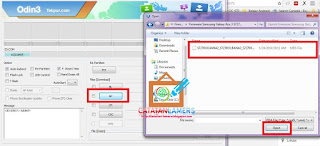


2 komentar
oiya gan odi nya ko minta password apa password nya gan trimakasih
Gk bisa gan🤔
EmoticonEmoticon